最开始接触移动端开发是上学期学院的软件服务外包大赛,不过我当时并没有参赛,倒是班上有许多同学都参加了比赛。也正是他们所开发的软件吸引了我,当时就觉得这是件很厉害的事,所以我决定去学安卓的开发,因为手机的系统是安卓系统。
在大二上学期的时候,有自学过一段时间的JAVA,当时看的是韩顺平的《循序渐进学JAVA》,虽然没有深入的学习,只是跟着视频敲代码,但是对后面学习安卓还是有不小的帮助。学习安卓的最初,当然就是配置安卓的开发环境。一开始我用的是eclipse(原先在学JAVA的时候已经安装了JDK1.6),因为网上大多数安卓的教程都是用eclipse进行开发的。但是在下载SDK的时候就出了问题,因为要上谷歌的网站下载SDK,不巧的是谷歌的网站被墙了,而我又不懂怎么FQ,网上关于这方面问题的方法都是几年之前的,基本上都过时了,所以我就不得不去找班上的同学求助。(就是卡在了下面这个地方) 好像之后还要去安装ADT插件,不过我也没去多了解。
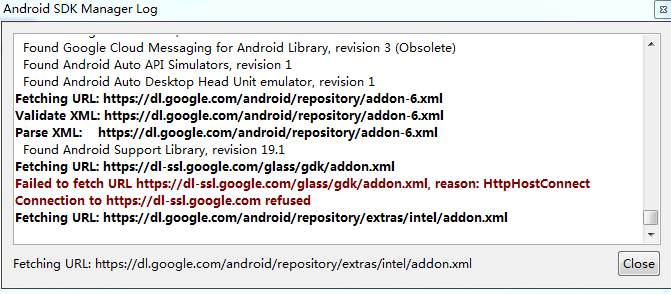
后来同学告诉我他们用的是Android studio,是前几年谷歌新发布开发环境,里面的配置都是自动配置好的不用像eclipse那样繁琐的去配置,所以我果断就改下了Android studio。但是安装的时候也出了问题,AS支持的JDK版本最低是1.7的,而我电脑上原先下载的是1.6的,所以只能先删了1.6后下1.7的。
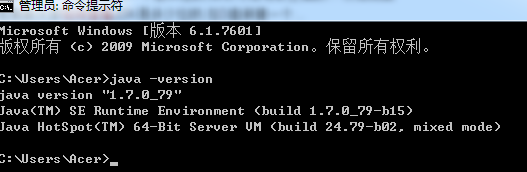
我下载的时候下的是android-studio-bundle-141.2135290-windows.exe,它里面是包含了SDK的,所以安装的时候很方便,设置了SDK的路径然后一直都很正常。但是第一次启动的时候AS就卡在了启动的界面,进不去。
百度了之后得到了如下答案:
Android Studio安装完成后,第一次启动AS前,为了避免重新下载新版本的SDK,操作如下:
AS启动前,请先将bin目录的idea.properties文件中增加一行:disable.android.first.run=true就行了,避免第一次打开AS时自动重新下载SDK。mac平台的右键安装包->Show Package Contents 就找到bin目录了。
照做了之后总算是正常的安装了AS,然后一进去他已经建好了一个hello world的应用程序,但是没模拟器运行不了,所以配置了一个模拟器,但是这个模拟器好像没法用,启动半天也启动不了,百度也没找到什么有效的解决方法。有的说是模拟器路径放错了,有的说是有什么文件没下,反正到现在也没弄明白,后来索性每次都用真机测试。其实每次把自己手机连上去测的时候都有点怕手机这样折腾久了会不会坏掉,所以过几天一定要找个大神帮我解决下这个问题。
到现在为止都还在学习一些控件的使用方法,还有学写一些自定义控件。这两天在学的是WebView控件,这是一个可以实现浏览器功能的控件,只学习了最初步的使用。
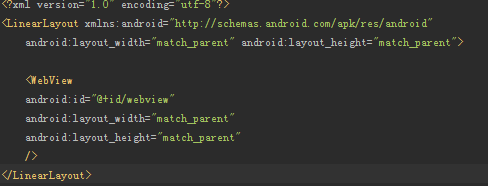
布局文件,线性布局里放了一个WebView。
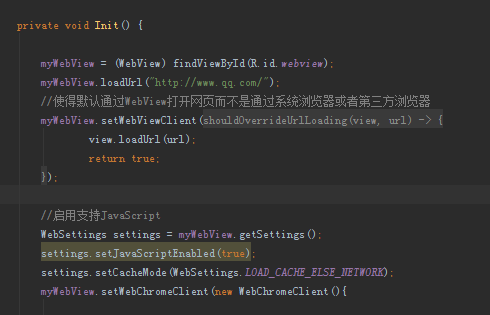
主文件的初始化函数,初始化WebView,url的值是腾讯网的网址。跟着视频敲了一遍,大概懂了怎么用。
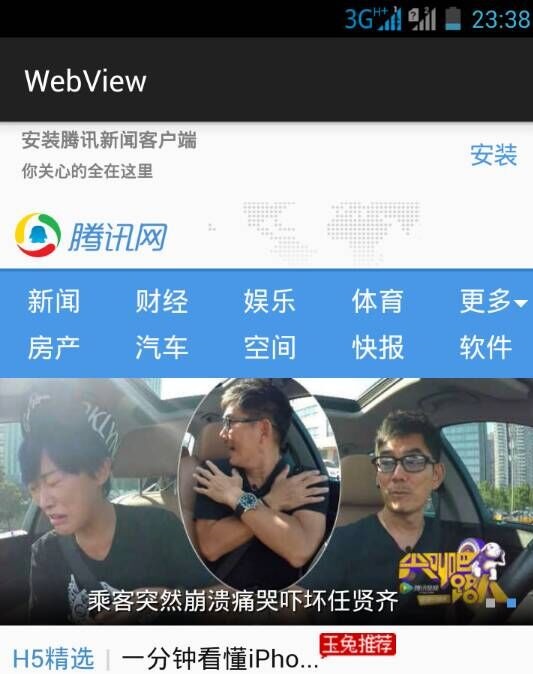
部署到手机上效果差不多这样,因为在AS中没有找到去标题的方法,所以标题没去掉。
我觉得对于写安卓应用来说,AS比eclipse要好用,因为AS配置简单,而是是谷歌今年来新推出的,是专门为开发安卓的,而eclipse集成环境感觉上手比较难。但是现在网络上许多老师的关于安卓的教程都是用的eclipse,这样就造成学的时候有很多eclipse里的功能在AS找不到在哪儿。前一阵子有看到新闻说谷歌声称AS将取代eclipse,虽然感觉有点夸大AS,但是这未必不是一种趋势,有图为证.
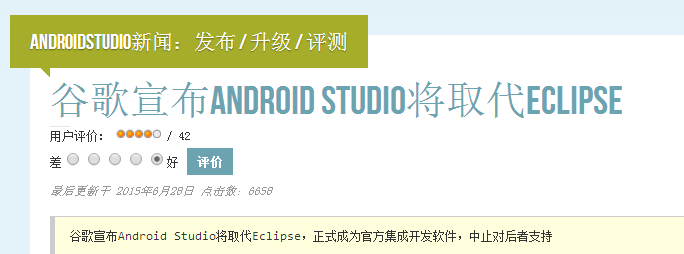
至于到底哪种开发环境比较好,还是见仁见智。不过我自己是觉得还是Android studio方便好用一点。